Deskshare My Screen Recorder合并视频的操作方法
2021-01-12 11:40作者:下载吧
Deskshare My Screen Recorder这款软件是一款多功能的屏幕录制工具,可以帮助用户进行操作电脑时的屏幕录像操作,录制视频之后可以同时进行一些简单的视频编辑,也有一些其他的视频处理功能,就比如剪切视频以及合并视频功能。很多时候用户在操作电脑时需要将视频片段合并到一起,这样的话就可以用到Deskshare My Screen Recorder这款软件进行合并了,在接下来的教程中我们就跟大家分享一下具体的合并操作方法吧,感兴趣的朋友不妨一起来看看这篇方法教程。
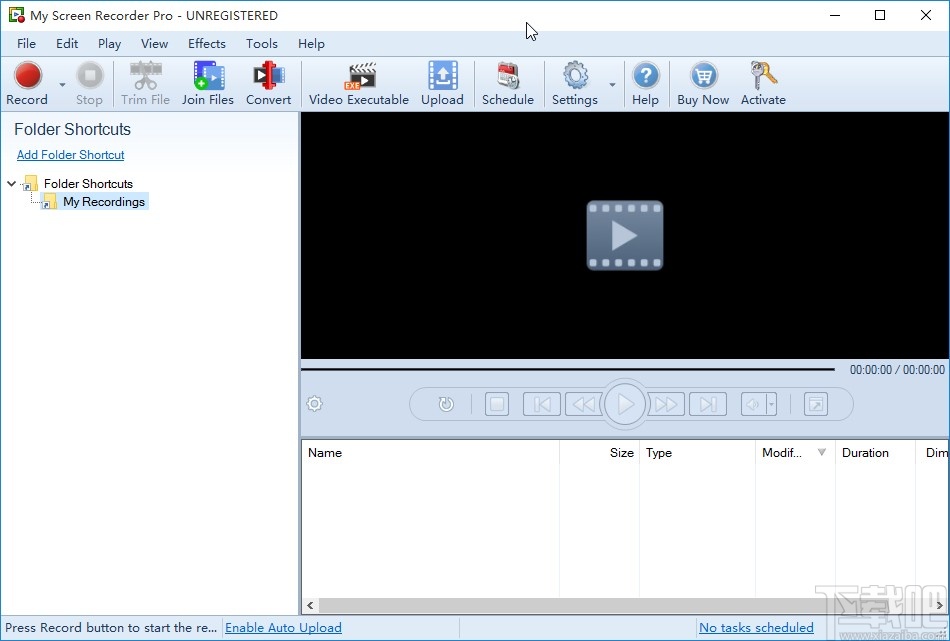
方法步骤
1.首先第一步我们打开软件之后,我们在这款软件的界面上方找到Join Files这个合并文件功能图标,然后点击这个图标。
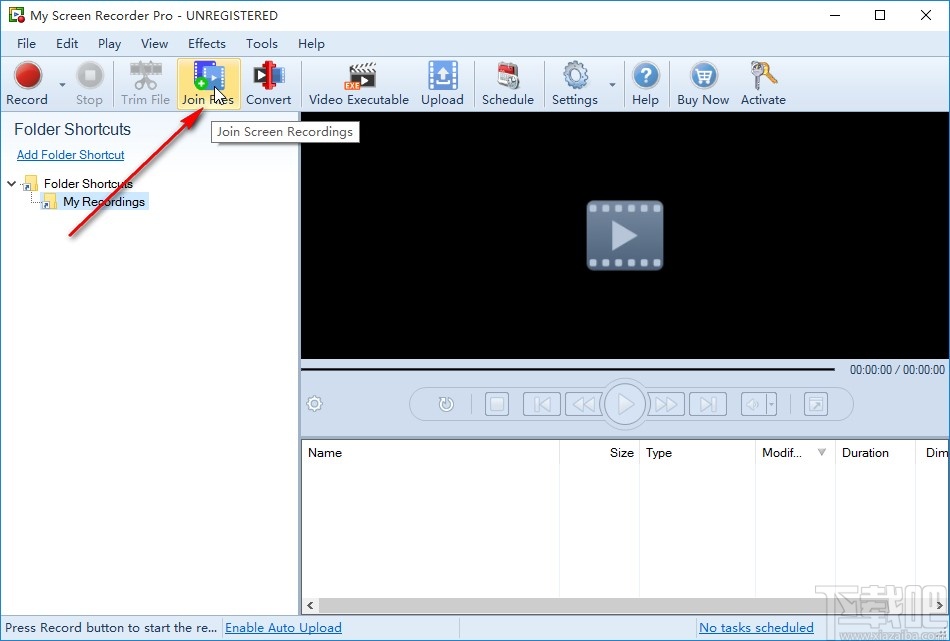
2.点击这个合并文件图标之后,接下来下一步在界面的左上角找到Add Files这个添加文件选项,点击之后准备添加想要合并的文件。
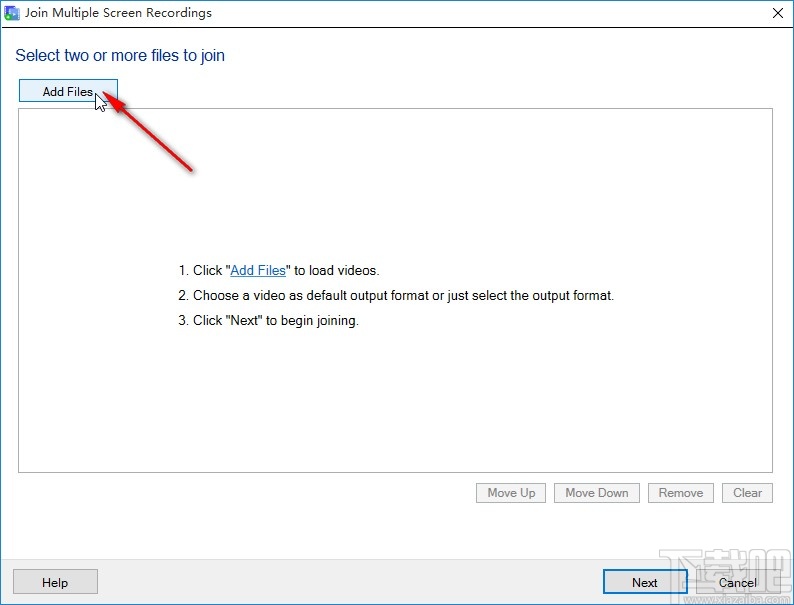
3.点击这个添加合并的文件界面之后,在选择文件的界面中我们找到其中的想要合并的视频,选中之后点击右下角的这个打开按钮即可打开它。
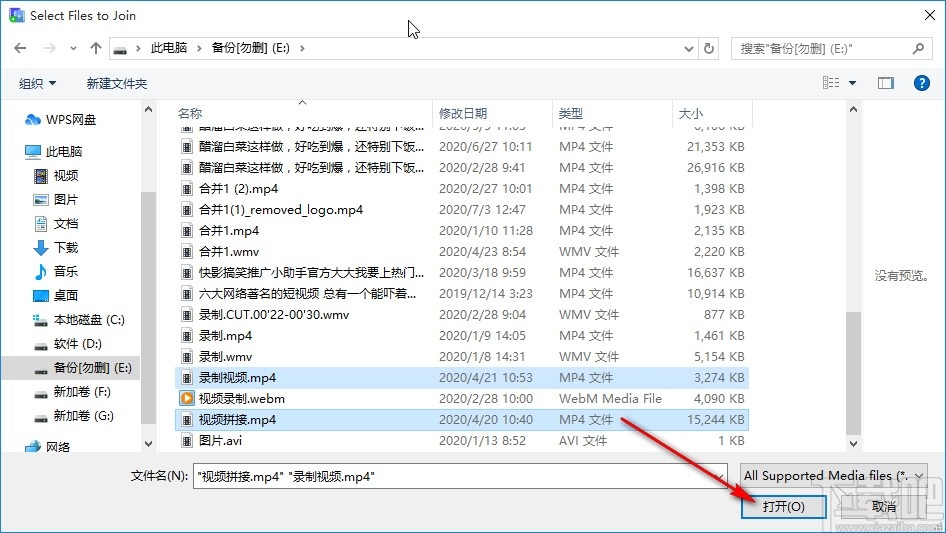
4.打开选择的想要合并的视频文件之后,我们可以点击选中某个视频文件,然后点击右下方的Move Down或者Move Up按钮来调整它们合并的顺序,调整完成之后点击next按钮。
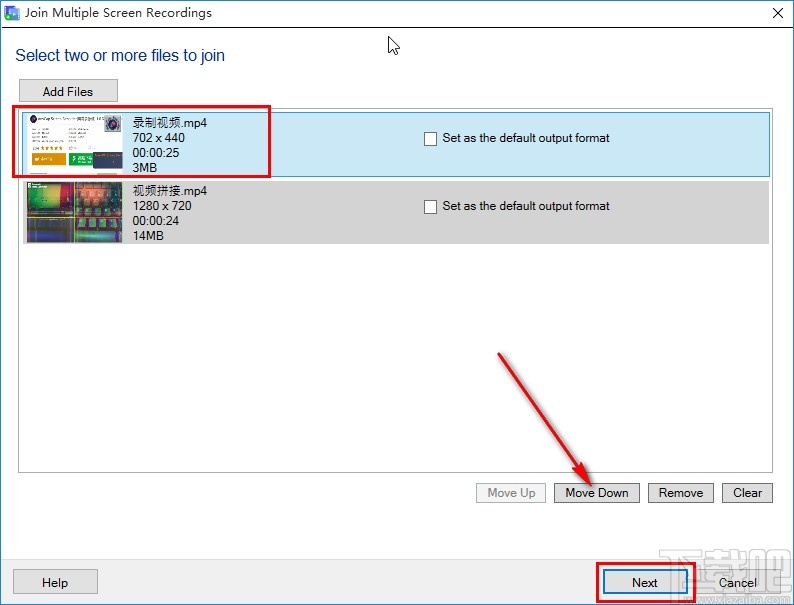
5.点击这个下一步按钮之后会出现一个输出设置界面,首先我们在File name这个文件名称位置,根据自己的需求设置好文件名称即可。
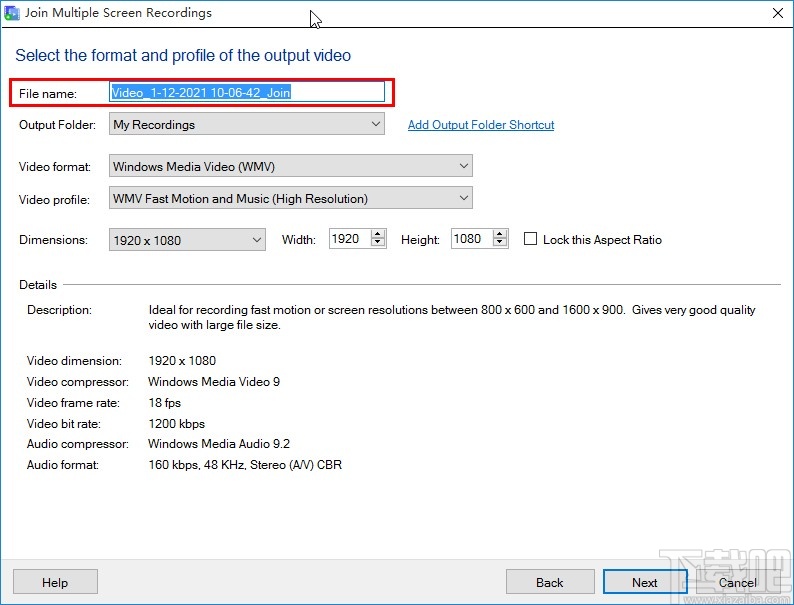
6.设置好文件名称之后,在出现的界面中我们找到添加文件这个选项,点击之后在出现的界面中我们选中想要输出保存文件的输出路径。
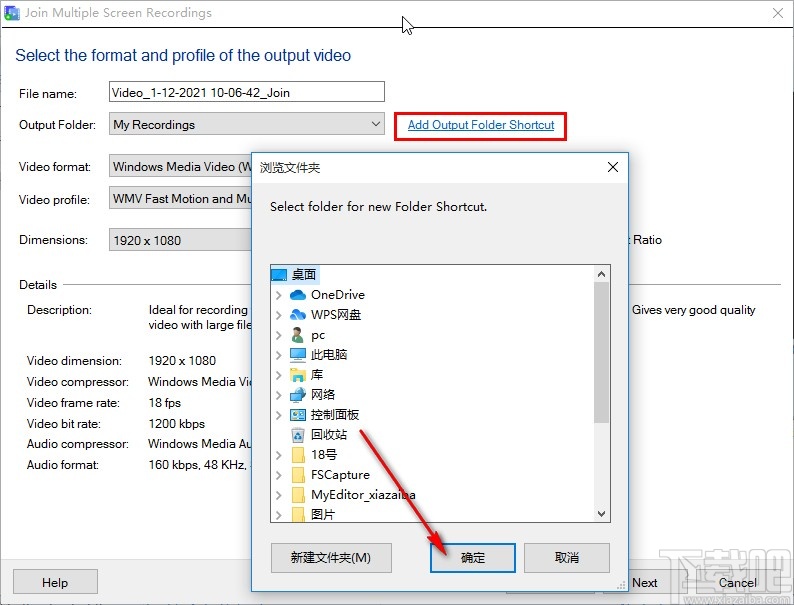
7.选择好输出路径之后下一步可以在视频格式位置选择想要保存的文件视频格式,根据自己的需求选择即可,如下图中所示。
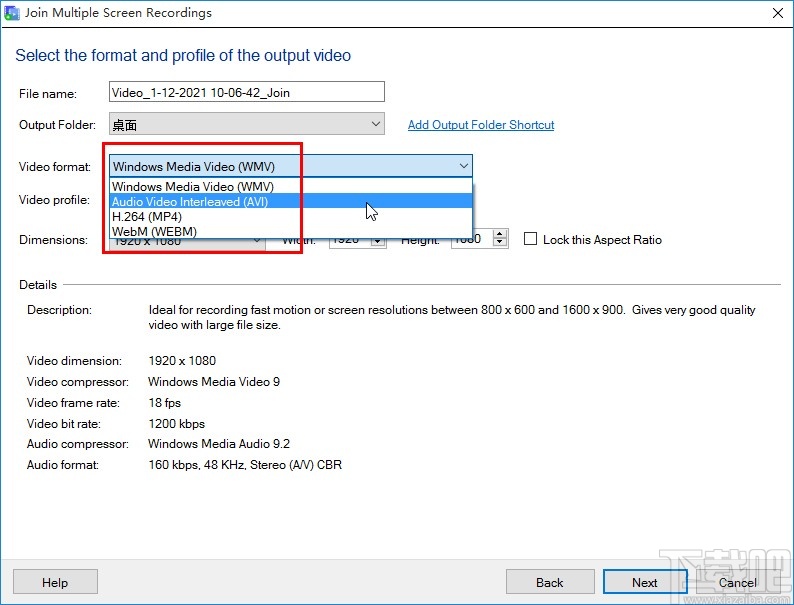
8.设置好合并输出文件格式之后,下一步我们可以设置视频的宽高尺寸,最后点击下方的next按钮即可开始合并文件的操作。
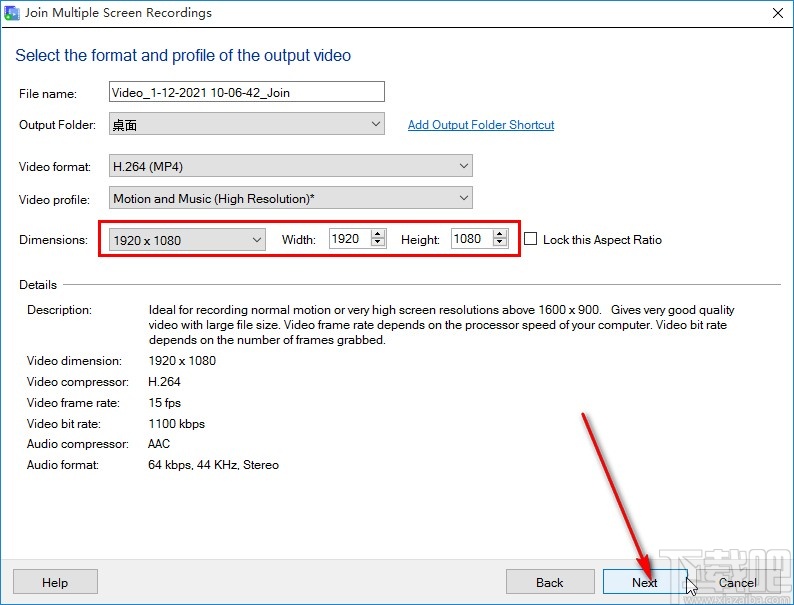
9.开始合并视频文件的操作之后会返回一个合并操作的进度界面,如下图中所示,我们等待合并操作完成就可以了。
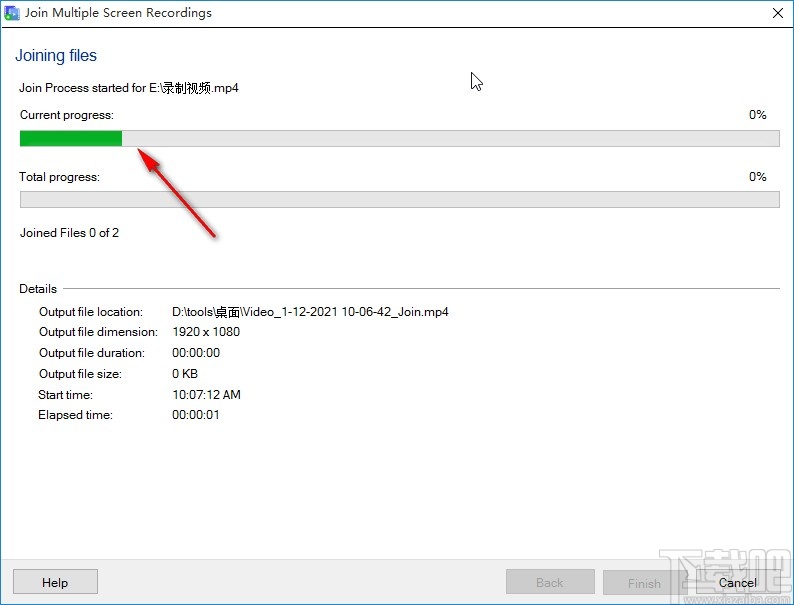
使用上述教程中的操作方法我们就可以在Deskshare My Screen Recorder这款软件中合并视频文件了,有需要的朋友赶紧试一试这个方法吧,希望这篇教程能够帮助到大家。